Aplicar una plantilla de hitos a un proyecto en las finanzas de la cartera
Nota
La información de este tutorial se aplica a las cuentas con el producto Portafolio Financiero en Procore. Póngase en contacto con su Punto de contacto de Procore para obtener más información.Objetivo
Para aplicar una plantilla de hitos a un proyecto en Portfolio Financials.
Contexto
La sección de Hitos en Finanzas de la Cartera le permite hacer un seguimiento de los hitos de alto nivel para el proyecto, como las fechas de "Inicio del Proyecto" y "Fin del Proyecto".Las Plantillas de Hitos le permiten aplicar una plantilla que contenga una lista de hitos para una configuración más eficiente del proyecto y un informe de hitos consistente en todos los proyectos.
Temas a considerar
- Permisos de usuario necesarios:
- Acceso total al proyecto o superior.
- Información adicional:
- No se puede aplicar una plantilla si se han añadido al proyecto hitos distintos a los de Inicio del Proyecto y Fin del Proyecto , a menos que se eliminen los otros hitos. Véase Eliminar un hito en Finanzas de la cartera.
Requisitos
- Las plantillas de hitos deben ser añadidas a su cuenta por Procore. Si necesita que se añada una plantilla, póngase en contacto con su gestor de éxito de clientes de Procore o con el servicio de asistencia de Procore. Consulte ¿Cómo se crean las plantillas en Portfolio Financials?
Vídeo
Pasos
Nota: Vea una rápida grabación de pantalla en la sección Demo más abajo.
- Navegue hasta el proyecto al que desea aplicar una plantilla de hitos.
- En la sección Hitos, haga clic en Aplicar plantilla de hitos.
Nota: Este botón no se mostrará si hay otros hitos que no sean Inicio del proyecto y Fin del proyecto. Debe eliminar los otros hitos antes de poder aplicar una plantilla. - Seleccione una plantilla en el menú desplegable Elija una plantilla .
- Seleccione las fechas de referencia para cada hito haciendo clic en los campos Baseline Date y seleccionando las fechas del calendario.
- Haga clic en Aplicar.
Demostración
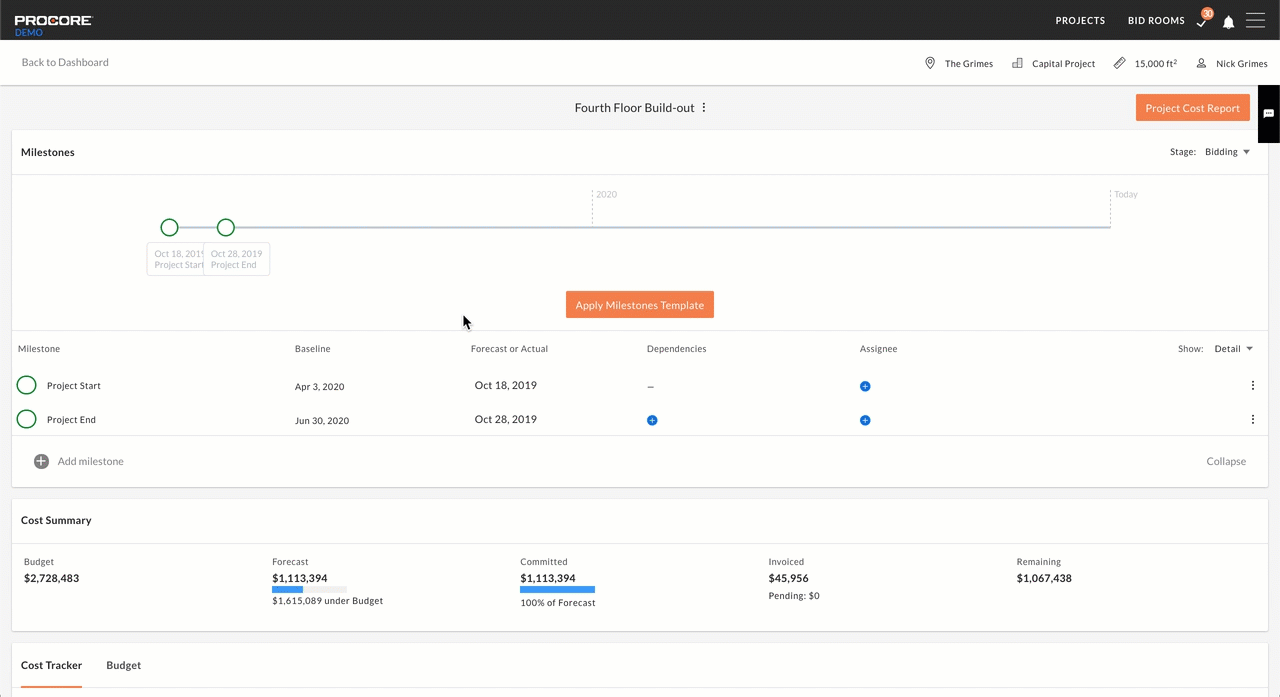 |

